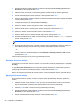User Guide - Windows 8
5. Koristite pokazivački uređaj ili tastere sa strelicama da biste izabrali stavku „Set DriveLock
Password“ (Podesi DriveLock lozinku), a zatim pritisnite taster enter.
6. Pomoću tastera sa strelicama izaberite interni čvrsti disk, a zatim pritisnite taster enter.
7. Koristite pokazivački uređaj ili strelice sa tasterima da biste izabrali stavku Change Password
(Promena lozinke).
8. Kada se to zatraži, unesite vašu važeću lozinku i onda pritisnite enter.
9. Kada se to zatraži, unesite novu lozinku i onda pritisnite enter.
10. Kada se zatraži, ponovo unesite novu lozinku radi potvrde i tada pritisnite enter.
11. Da biste sačuvali vaše izmene i napustili Computer Setup (Podešavanje računara), kliknite na
ikonu Save (Sačuvaj) u donjem levom uglu ekrana i tada pratite uputstva sa ekrana.
– ili –
Pomoću tastera sa strelicama izaberite stavke Datoteka > Sačuvaj promene i izađi, a zatim
pritisnite taster enter.
Vaše promene primenjuju se od ponovnog pokretanja računara.
Uklanjanje DriveLock zaštite
Da uklonite DriveLock zaštitu u softveru Computer Setup (Podešavanje računara), pratite ove korake:
1. Uključite računar i onda pritisnite esc dok je na dnu ekrana prikazana poruka „Press the ESC
key for Startup Menu“ (Pritisnite taster ESC da biste otvorili meni za pokretanje).
2. Pritisnite f10 za ulazak u Computer Setup (Podešavanje računara).
3. Koristite pokazivački uređaj ili tastere sa strelicama da biste izabrali Security (Bezbednost) >
DriveLock, a zatim pritisnite taster enter.
4. Unesite administratorsku lozinku za BIOS, a zatim pritisnite taster enter.
5. Koristite pokazivački uređaj ili tastere sa strelicama da biste izabrali Set DriveLock Password
(Postavi DriveLock lozinku), a zatim pritisnite enter.
6. Koristite pokazivački uređaj ili tastere sa strelicama da izaberete interni čvrsti disk i onda
pritisnite enter.
7. Pomoću pokazivačkog uređaja ili strelica izaberite Disable protection (Onemogući zaštitu).
8. Unesite vašu glavnu lozinku i onda pritisnite enter.
9. Da biste sačuvali promene i napustili Computer Setup (Podešavanje računara), kliknite na ikonu
Save (Sačuvaj), a zatim pratite uputstva sa ekrana.
– ili –
Pomoću tastera sa strelicama izaberite stavke Datoteka > Sačuvaj promene i izađi, a zatim
pritisnite taster enter
.
Vaše promene primenjuju se od ponovnog pokretanja računara.
Korišćenje lozinki 63